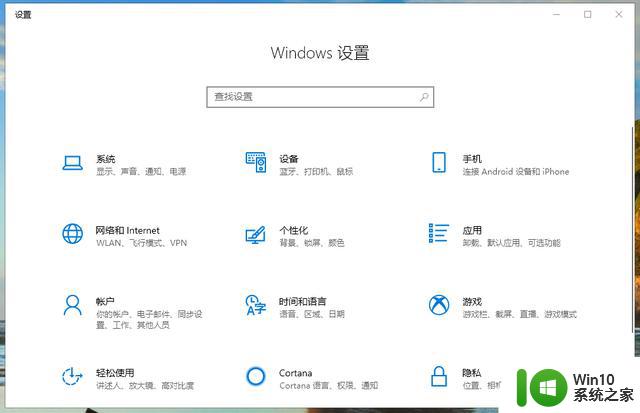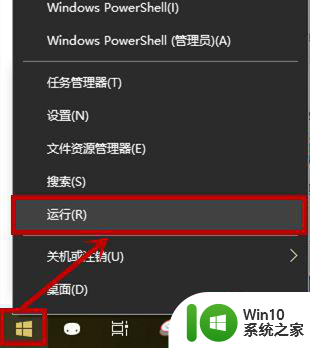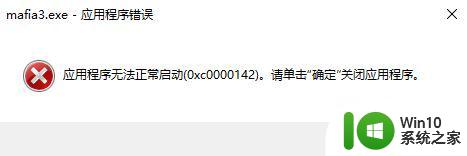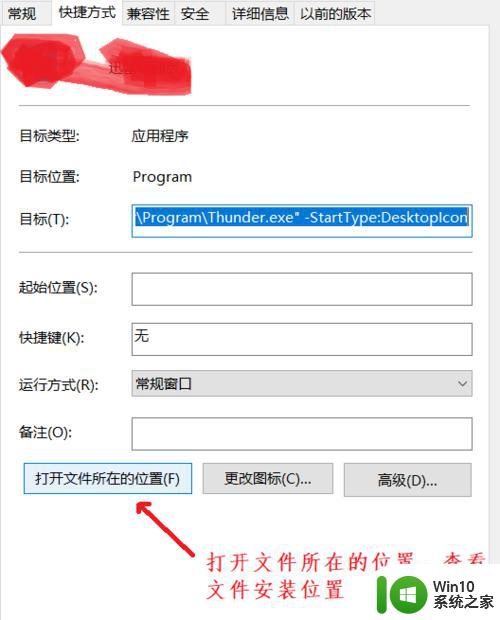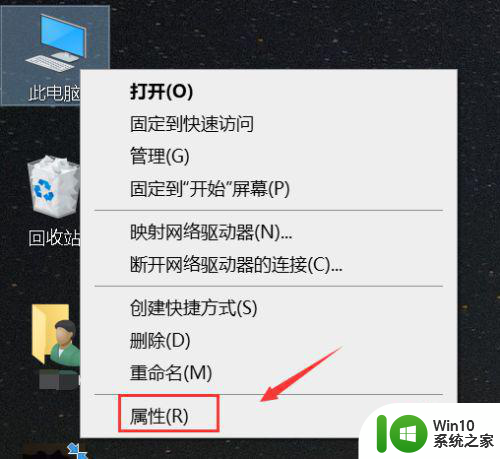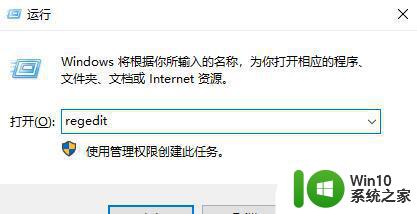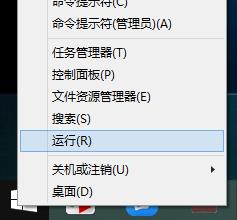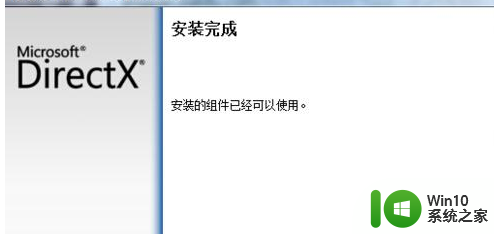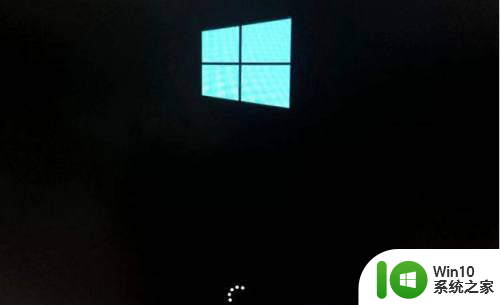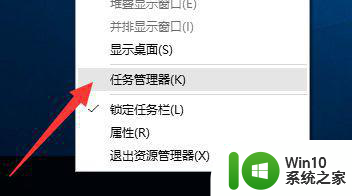win10ctfmon无法启动的修复方法 win10无法开启ctfmon怎么办
更新时间:2023-08-02 09:04:28作者:zheng
有些用户在使用win10电脑的时候发现电脑的ctfmon功能无法启动,导致输入法无法切换,今天小编教大家win10ctfmon无法启动的修复方法,如果你刚好遇到这个问题,跟着小编一起来操作吧。
解决方法:
1、右键任务栏输入法,点击“设置”;
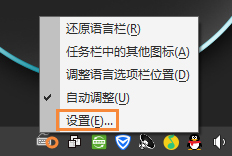
2、找到“高级键设置”选项卡下的“更改按键顺序”并打开;
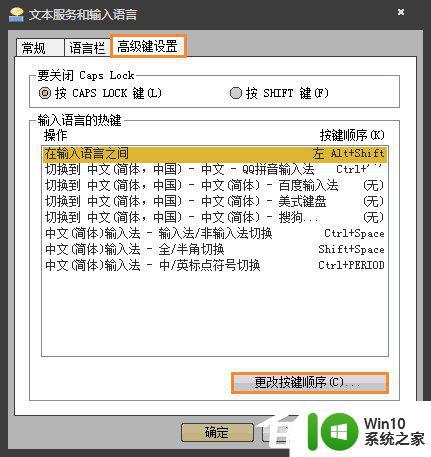
3、在“切换输了语言”中勾选“Ctrl + Shift (C)”,在“切换键盘布局”中勾选“左 Alt + Shift”,“确定”即可。

4、现在再次尝试切换输入法就可以让Ctfmon.exe启动了。
Ctfmon.exe在系统中是有关输入法的一个可执行程序,如果用户发现不能切换输入法了。就可以使用以上方法对其进行设置,当然,Ctfmon.exe也容易成为病毒程序载体,用户在使用计算机的时候建议以文件安全为保障。
以上就是win10ctfmon无法启动的修复方法的全部内容,有遇到相同问题的用户可参考本文中介绍的步骤来进行修复,希望能够对大家有所帮助。